Как подключить приставку Denn к телевизору для приема цифрового телевидения
Сам процесс установки связи занимает несколько шагов:
- физическая отладка через кабель;
- пользовательские пресеты для старта работы;
- установка и администрирование профильного софта;
- параметры транслируемой картинки;
- поиск каналов и их сохранение;
- базовые системные настройки для корректной работы.
Подключение прибора
Начнем с основного — подключение прибора к Смарт ТВ. По умолчанию для этого используется разъем HDMI, который есть практически на всех моделях современной техники. Но если его на ТВ нет, возможно приобрести обычные «тюльпаны» с переходником. Общая схема простая — при помощи кабеля подключаете приставку к телевизору, а сама антенна входит в соответствующие гнезда Денн.
Маркером успешного сигнала является соответствующее уведомление на экране телевизора. Для этого в качестве источника выберите HDMI.
Почему пропал канал Россия 1 на цифровом телевидении: причины, как исправить?
Denn DDT121 телевизионная приставка DVB-T2 с двумя USB
Начальные установки
После этой отладки направьте пульт дистанционного управленя на экран, и выберите раздел «AV». В разделе установок потребуется настроить следующие параметры:
- автоматический поиск;
- ручной режим;
- фильтр добавления каналов и радиостанций;
- регион регистрации (указываете страну проживания);
- LCN.
- активация питания от антенны.
В разделе с каналами есть полный список и его менеджер (добавление, удаление, переименование, перемещение и прочее). Также есть персональные настройки — это регулировка появления субтитров, главное меню, корректировка звука. Здесь же возможно и регулировать предназначение выходов под провода. Все эти параметры регулируете под себя или оставляете «по умолчанию».
Особенности начальных установок:
- если для вас неважно, в каком порядке каналы сохраняются в память, то запускайте автопоиск без специальных команд;
- автопоиск находит частоты с большой силой сигнала, идентифицирует их и сохраняет (это касается всех частотных зон, которые есть в регионе работы);
- если для вас важен порядок отображения и сохранения, выберите ручной поиск;
- при использовании ручной настройки вам предлагают выставить нумерацию, полосу частот, частоту, БИИП.
Основные операции
Когда вы указали некоторые основные параметры, на экране телевизора появляется главное меню. Его основные операции следующие:
- узкие настройки для поиска цифровых каналов вещания;
- файловый менеджер — распределение по папкам, переименование, удаление, перемещение;
- личные пресеты — субтитры, язык интерфейса;
- мультимедийные характеристики и воспроизведение видео.
Менеджер программ
Такой инструмент, как файловый менеджер, позволяет владельцам выполнять такие действия:
- изменять имя канала;
- создавать тематические блоки и папки — фильмы, новости, детские, общенациональные, спорт, музыка и так далее;
- блокировать и кодировать сторонние потоки трансляции;
- сортировать эфир.
Настройка изображения
Качество картинки — один из наиболее важных параметров для зрителя. От этого зависит восприятие информации и комфорт. Поэтому в цифровом кинотеатре Денн возможно корректировать такие показатели:
Как подключить приставку к телевизору
Если у Вас остались вопросы или есть жалобы — сообщите нам
- РСМ — поток цифрового звучания;
- формат и разрешение экрана;
- ТВ-формат;
- дополнительные колонки, эквалайзер, объемность.
Почему не показывает IPTV Player на компьютере и телевизоре: причины, как исрпавить?
Поиск каналов
Изначально приставка продается без специальных настроек. Уже когда вы привезете ее домой, подключите к антенне и Смарт ТВ, у вас появится возможность смотреть шоу и любимые фильмы. Но до этого придется выполнить один простой шаг — запустить автоматическое сканирование. Система просмотрит список активных частот, и сохранит те, которые принимаются в вашем регионе. В разных областях свои частоты, но руководство по запуску поиска везде примерно одинаковое:
- откройте установку;
- выберите автопоиск;
- подтвердите;
- дождитесь окончания процесса;
- кликните «Сохранить».
Акцентируем внимание на том, что прерывать процесс сканирования запрещено.
Настройка времени
Время и дата — показатели, от которых зависит синхронизация с сетью. Если они не совпадают с настройками сети, многие действия будут ограничены. Чтобы кинотеатр не вышел из строя, выставьте в главных настройках актуальные данные о времени.
Настройка опций
У цифрового приемника есть несколько интересных пользовательских фишек — это отображение субтитров и активный аудиоряд. Включить или выключить эти параметры возможно в главном меню при помощи пульта.
Системные настройки
Базовые системные пресеты позволяют владельцу:
- обновлять и изменять пакет программного обеспечения;
- сбрасывать устройство до заводских настроек;
- включать или выключать родительский контроль;
- указывать часы автоматического отключения.
В предыдущем обзоре были рассмотрены две старшие модели DENN DDT103 и DDT105 с обучаемым пультом. Ну а в данном обзоре рассмотрим самую младшую модель — DENN DDT101.
Как и у предыдущих моделей оформление коробки выполнено в светлых тонах:
и также со стилизованном круглым штампом — Гарантия 2 года.
С обратной стороны приведены Технические характеристики:
И как видно, они полностью идентичны таковым у DDT103.
Сбоку значками показаны основные функциональные возможности, например, наличие Родительского контроля — control parental:
QR-код также содержит в себе ссылку на сайт :
С другой стороны приведены подробнейшие сведения о Импортере и Производителе с указанием контактных данных:
Комплект состоит из самой приставки в небольшом пластиковом корпусе, блока питания, пульта, батареек ААА, аудио-видео шнуров и руководства по эксплуатации:
На передней глянцевой панели расположен разъем USB, в середине — фотоприемник и красно—зеленый индикатор работы:
На крышке по бокам располагаются щели для вентиляции:
Бока также перфорированы:
И дно также почти полностью состоит из щелей. Как видно, имеются отверстия для крепления на стене, причем отверстия позволяют закрепить в любом вертикальном положении (расстояние между соседними отверстиями — 40 мм):
Две ножки имеет резиновые пятачки, не позволяющие скользить по гладкой поверхности, а под ними еще и скрываются саморезы, скрепляющие обе половинки корпуса.
Измеренные габариты — 114 х 92 х 28 мм.
Сзади расположен минимальный набор разъемов, необходимый для подключения к старому кинескопному телевизору или к современным плоским ЖК:
ANT-IN — антенный вход и выходы для обычных «тюльпанов»: белый AUDIO L — левый канал звука, красный AUDIO R — правый канал, желтый VIDEO OUT — видео и ну конечно же HDMI OUT. DC IN 5V 2A — вход для блока питания.
Блок питания такой же как у старших моделей: +5В на 2А, длина провода 1.2 м, штекер обычный 5.5 х 2.1:
Напомню, что саморез находится под значком двойного квадрата.
В отличие от старших моделей, здесь используется обычный пульт, причем очень небольшого размера:
Размер 119 х 39 мм.
Для наглядного сравнения как он выглядит на ладони:
Сами кнопки выполнены из достаточно плотной, немягкой резины, поэтому тактильно всё чувствуется хорошо.
Цветные кнопки здесь также не подписаны, но как и у старших моделей выяснилось их такое же предназначение по-умолчанию:
красная — быстрый переход в меню просмотра записей PVR («видеомагнитофон») зеленая — Разрешение (обычно подписывается V-FORMAT) желтая — Формат изображения (ASPECT) синяя — Расписание планировщика
При подобных размерах пульта будет вполне естественно, если он когда-нибудь может случайно затеряться. Но в этом случае можно будет воспользоваться универсальным пультом, например, Huayu DVB-T2+2: ввести комбинацию POWER + SUB-T, получив таким образом замену утерянного.
Заглянув вовнутрь, увидим плату с технологической надписью ABL7T01T2_R836_DC1108LX.A1 размером на одну четверть меньше, чем у старших моделей:
и с обратной стороны:
Технические детали: УВЧ на BFG540W/XR, тюнер Rafael Micro R836, комбинированный процессор MStar MSD7T01, флеш-память 25Q32CSIG (4МБ), кварц 24 МГц, два DC-DC преобразователя S10BLE, линейный стабилизатор AMS1117 T18. Радиатор 14 х 14 х 10 мм.
Т.е. как видно состав полностью идентичен старшим моделям, и по сути DDT101 является копией DDT103, только с обычным пультом.
Электролитические конденсаторы: один 470х10 и два 220х10, что как и у старших товарищей благоприятствует возможному несложному ремонту после окончания 2-х летней гарантии.
Подключив приставку к телевизору, попадаем в полностью аналогичное меню. Подробнее можно ознакомиться в предыдущем обзоре.
Отмечу, что с любыми приставками настраивать антенну лучше в режиме Ручного поиска, выбрав частотный канал :
и глядя на % шкалы Качество, медленно крутить антенну, добиваясь максимума.
Впоследствии, при необходимости можно контролировать шкалу Качество, дважды нажав кнопку INFO:
Как и у предыдущих моделей, здесь уже установлена последняя версия программного обеспечения:
В случае появления новых версий прошивки, на сайте производителя выложена подробная пошаговая инструкция:
И повторюсь, что не стоит прошивать приставку, используя прошивку от DDT105 или вообще каких-то других производителей, пытаясь получить поддержку лицензионного кодека AC-3 (Dolby Digital).
Поддержка определяется модификацией конкретной партии процессора — для конкретной модели. Один и тот же процессор (в данном случае MStar MSD7T01) может иметь или не иметь лицензии AC-3 в зависимости от заказа партии процессоров для конкретной модели приставки. Поэтому, если планируете часто использовать приставку и как медиаплеер, то лучше сразу же рассмотреть возможность приобретения старшей модели — DDT105.
Т.к. приставки идентичны, скорость переключения телеканалов также можно оценить по предыдущему .
Как уже упоминалось, любую приставку можно подключить к старому VGA-монитору с помощью конвертера , превратив таким образом в телевизор DVB-T2:
Подробности и нюансы такого подключения описаны в конце предыдущего обзора.
И в заключении хотелось бы еще раз напомнить, что сигнал принимает не приставка, а — антенна. Именно от правильного выбора антенны и её расположения зависит стабильность приема.
Положительное: благодаря современному комбинированному процессору, на плате минимум деталей, корпус имеет отверстия для настенного крепления, две опорные ножки имеют резиновое покрытие., внешний блок питания, 2 года гарантии. Отрицательное: мелкий шрифт в Руководстве по эксплуатации, маленький пульт.
В целом неплохая современная приставка для приема цифрового телевидения, например, на даче.
Задать вопросы о цифровом телевидении можно на форуме DVBpro
Возможные проблемы и их решение
Если вы впервые занимаетесь самостоятельной отладкой цифровой приставки, будьте готовы к мелким трудностям. Их мы также поможем решить. Перед тем, как настроить цифровую приставку Denn, внимательно прочтите это руководство.
Как подключить универсальный пульт Ростелеком к телевизору: коды, инструкция
Приставка Денн не находит каналы
Если ваша приставка не находит каналы, проверьте правильность подключения антенны и целостность кабеля. Также убедитесь, что установленные дата и время — корректные.
Не реагирует на пульт или кнопка не работает
Поменяйте батарейки и проверьте работоспособность инфракрасного порта.
Нет сигнала
Отсутствие сигнала свидетельствует о технических неполадках со стороны вещателя. Если хотя бы один работает, то дождитесь окончания системных работ. Если ни один не работает, удалите все и запустите сканирование заново.
Источник: uraltelecom24.ru
Как подключить к телевизору Samsung приставку цифрового телевидения: пошаговая инструкция

Сегодня телевизоры перестали пользоваться популярностью, ведь на замену телевидению пришел интернет, где пользователи беспроблемно смогут найти любой фильм или информацию. Несмотря на данный аспект, телик все равно можно встретить в любом доме. Недавно правительство одобрило законопроект, в рамках которого все население должно перейти на цифровое вещание. Тогда у многих может возникнуть вопрос, связанный с настройкой и подключением. Рассмотрим, как подключить цифровую приставку к телевизору Samsung.
Каким телевизорам Самсунг необходима приставка
Стоит отметить, что не все телевизоры требуют приемник для работы цифрового ТВ. В некоторых моделях эта функция встроена, из-за чего они не нуждаются в подключении дополнительного оборудования. К таким устройствам относят телевизоры со Smart TV, которые требуют Wi-Fi для нормального функционирования и для предоставления расширенных возможностей.
Ресивер с DVB-T2 встречается во многих моделях, начиная с 2012 года. Вы найдете их в сериях LS, M, Q, H, J, K, F, E. Чтобы воспользоваться цифровым вещанием, просто подсоедините антенну и запустите первоначальную настройку с помощью пульта. Потребуется указать страну местонахождения, установить актуальное время, выполнить поиск каналов (система выполнит процедуру автоматически, просто нажмите на кнопку «Ок»).
Если вы не уверены, что ваша модель устройства требует ресивер, то проверьте ее номер. Посмотрите на номер серии. Например, на приложенном скриншоте видно, что данная модель относится к выпуску «F».

Настройка телевизора со встроенным тюнером DVB-T2
Отключите электропитание телевизора. Подключите антенный кабель к антенному входу цифрового телевизора (у которого есть встроенный тюнер DVB-T2). Подключите электропитание и включите телевизор.
В соответствии с инструкцией на эксплуатацию телевизора, зайдите в соответствующий раздел меню настроек телевизора и активируйте работу цифрового тюнера. Произведите автоматический поиск программ, используя инструкцию по эксплуатации. Можно выполнить ручной поиск каналов. В этом случае необходимо ввести номер канала или задействованные в вашем регионе частоты.
Необходимое оборудование
Для цифрового вещания не нужно много оборудования. Достаточно приобрести антенну и ресивер (если телевизор не поддерживает Smart TV). Основная проблема, с которой могут столкнуться пользователи, заключается в выборе антенны. Существует два основных вида – комнатная и наружная. В чем состоит отличие и какой вариант лучше приобрести?
Как отключить рекламу на телевизорах Samsung, LG, Sony, Philips и IPTV
Какую выбрать антенну
Изначально вы должны определить расстояние от ближайшей телевышки. Для этого перейдите на официальный сайт картографического сервиса – www.карта.ртрс.рф/.

В верхней строке поиска введите название населенного пункта, в котором проживаете. Например, Уфа.
Если у Вас остались вопросы или есть жалобы — сообщите нам

Красные значки на карте – это телевизионные вышки. Нажмите на иконку и ознакомьтесь с зоной покрытия.

Если ретранслятор стоит недалеко от вашего дома и отмечается нормальное покрытие, то можно использовать обычную антенну. Представим основную классификацию:
- Комнатные. Занимают немного места, можно разместить в любой точке квартиры, но лучше ставить их ближе к подоконнику. Комнатный вариант станет отличным выбором, если ретранслятор стоит достаточно близко – удаленность не более 15 километров.
- Наружные антенны. Используются при отдаленных расположениях телевышки. Они работают в дециметровом диапазоне, что позволяет улавливать частоты 470-860 МГц.
Если наблюдается плохой сигнал в дачном доме (например), где помехой выступают высокие деревья, то приобретайте антенну с усилителем.
Наружная антенна
В момент покупки наружной антенны учитывайте следующие аспекты:
- Ищите модели без встроенного усилителя, они в них не нуждаются.
- Выбирайте направленные антенны.
- При использовании цифры за городом покупайте широкоугольные антенны, это положительно скажется на приеме сигнала.
- Если вышка расположена слишком далеко, и вы наблюдаете помехи при просмотре ТВ, то берите антенну с предусилителем.
Комнатная антенна
Комнатные антенны компактны. При выборе опирайтесь на наличие усилителя, ведь такие устройства имеют недостаточное усиление. Хотя, для квартиры это станет прекрасным вариантом.
Выбор ресивера
В магазинах имеется широкий ассортимент разных приставок для цифрового ТВ. Отличие всех моделей состоит только во встроенных возможностях и функциях. От этого показателя зависит цена ресивера. Нюансы:

- Приставка должна оснащаться всеми необходимыми разъемами. Не только иметь вход HDMI, но и RCA либо SCART, использующиеся в старых моделях телевизорах.
- Поддерживаемое разрешение экрана должно быть HD или Full HD.
- Функционал. Основная задача ресивера – перекодировка поступающего сигнала. Некоторые модели предлагают пользователям расширенные возможности. Например, функция для записи определенной трансляции по ТВ, отложенный просмотр, интернет и т.д.
- Возможность подключиться к Wi-Fi и использовать IPTV.
Что значит код ошибки 1002 в Okko TV: причины, как исправить?
Покупать дорогую модель не имеет смысла. Вы можете взять простую приставку, стоимостью до 1200 рублей, она будет включать в себя необходимый функционал для комфортного использования.





Как подключить приемник цифрового ТВ к телевизору Samsung
Подключить приставку цифрового телевидения к телевизору Самсунг можно легко. Достаточно подсоединить кабели и выполнить первоначальную настройку. Рассмотрим процесс подключения в зависимости от использующихся разъемов.
Подключение цифровой приставки через тюльпаны (RCA)
Тюльпаны или RCA используются во всех телевизорах и приставках. Процедура подключения довольно проста. Просто ориентируйтесь по цветам. Например, красный кабель следует подключать только к красному разъему, а белый к белому. Эти два провода отвечают за передачу звукового сигнала, а желтый дает картинку.

SCART
Вход SCART имеется только в старых телевизорах, в новых моделях его уже не встретить. Поэтому при использовании данного разъема вам придется позаботиться о наличии переходника.
HDMI
HDMI используется во всех современных устройствах. Он предоставляет лучшее качество передачи изображения и звука. Просто подключите кабель к приемнику и телику.
RF
RF также, как и SCART, встречается только в старых моделях телевизора. В ресивере будет два разъема – IN, предназначенный для приема закодированного сигнала, и OUT, отвечающий за подключение.





Настройка цифровой Т2-приставки
Отключите электропитание телевизора. Подключите антенный кабель к антенному входу цифровой приставки (DVB-T2 приемнику). Подключите видео- и аудио кабель (с разноцветными разъёмами) к соответствующим выходным разъемам Т2-приставки и к входным разъемам на телевизоре (в соответствии с цветом).
При возможности, лучше задействовать соединение T2-приставки с телевизором через интерфейс HDMI. При этом качество изображения будет выше. Шаг 3. Подключите электропитание и включите телевизор и T2-приставку.
В меню телевизора выберите требуемый источник входного сигнала: HDMI, AV, SCART или др. В соответствии с инструкцией на эксплуатацию T2-приставки, произведите автоматический поиск цифровых телевизионных программ, используя инструкцию по эксплуатации. Можно выполнить ручной поиск. В этом случае необходимо ввести номера канала или задействованные в вашем регионе частоты.
Перед тем как приобрести антенну, телевизор со встроенным DVB-T2 тюнером, Т2-приставку убедитесь, что прием цифрового эфирного телевидения по месту вашего жительства в принципе возможен. В противном случае рекомендуем рассмотреть возможность подключения к кабельному, спутниковому или интернет-телевидению.
По материала телеканала «Интер».
Как подключить телевизор Самсунг к цифровому телевидению без приставки
Если вы используете телевизор Самсунг не старой модели, то сможете воспользоваться цифровым ТВ без ресивера. Сам процесс активации не требует много опыта. Настроить цифру сможет любой пользователь, главное – следовать инструкции:
- Запустите основное меню и перейдите во вкладку «Трансляция».
- Нажмите на пункт «Автонастройка».
- Далее потребуется указать источник. В списке выберите используемую антенну либо разъем.
- На против типа трансляций выберите «Цифровое вещание».
- Возле поискового режима поставьте «Полный».
- Запустите сканирование.
- Система начнет обнаружение трансляций, вынося названия каналов в список.
- Сохранять вручную ничего не нужно, это происходит автоматически.
- Дождитесь завершения поиска и нажмите «Далее».
Как обновить WEB-браузер на телевизоре LG Smart TV — инструкция
Если автоматический поиск завершился из-за ошибки, или вы заметили, что он обнаружил далеко не все телеканалы, то можно провести ручной поиск. Для этого нужно:
- Перейти в параметры и выбрать вкладку «Канал».
- Укажите страну по местонахождению.
- Выберите частоты – 298000-362000 кГц.
- В следующей строке укажите «Цифровое».
- В типе поиска выберите «Сеть».
Инструкция по настройке приставки для цифрового телевидения
С переходом всей страны на новый формат вещания, абоненты могут смотреть телепередачи, содержащиеся в двух основных пакетах. Первый мультиплекс содержит новостной контент, с оборудованием, способным принимать либо все каналы, либо ни одного.
Пакет доступен в каждом населенном пункте. Второй мультиплекс относится к категории развлечений. Здесь собраны самые популярные программы среди абонентов. В настоящее время пакет доступен примерно 67% населения страны. Состав развлекательных программ меняется каждый год. Список выбирается на основе конкурса, проводимого государством.
Недавно был введен третий пакет, но он должен быть подключен за плату.

Пошаговые инструкции по настройке цифрового приемника на 20 каналов следующие:
- Первое, что нужно сделать, это подключить внутреннюю или наружную антенну к телевизору.
- После включения телевизора нажмите кнопку «Меню» на пульте ДУ и перейдите к автоматической настройке.
- На экране появится окно с просьбой абонента выбрать источник передачи. Заданное значение должно быть «Кабель».
- После нажатия на кнопку «Старт» откроется еще одно окно, в котором необходимо выбрать команду «Цифровой».
- В режиме поиска рекомендуется выбрать «Полный» и подождать, пока устройство не найдет список всех доступных ТВ-программ.
Некоторые модели ресиверов имеют функцию сетевого поиска. Пользователю не нужно вводить никаких данных, просто запустите режим поиска и подождите, пока не будут найдены доступные мультиплексы. Цифровые приемники с 20 каналами также можно настроить в ручном режиме. Для облегчения этого процесса рекомендуется зайти на сайт map.rrs.rf и посмотреть список доступных пакетов в регионе.
Каждый канал будет иметь свою частоту и номер. Эти значения вводятся при ручном поиске, а также дается значение модуляции — 256 QAM.

Неплохо бы проверить качество сигнала. Это можно сделать, нажав кнопку «Информация» на пульте дистанционного управления. На экране появится сообщение, указывающее на уровень приема. Если его значение больше 60%, сигнал стабилен. Если нет, то ситуацию придется исправить, и в этом могут помочь следующие варианты:
- Разместите антенну в другом месте, желательно снаружи на специальной высокой мачте;
- Расположите приемник как можно точнее по направлению к ближайшей телевизионной вышке;
- купить антенный усилитель для увеличения коэффициента мощности.
В больших городах сигнал может приниматься от нескольких ретрансляторов. Стоит проверить в интернете карту ближайших телебашень и узнать, какие мультиплексы они передают.




Подсоединяем к старому ТВ
Чтобы подключить приставку к устаревшей модели телика компании Самсунг, потребуется воспользоваться разъемами SCART либо RCA. Если в ресивере отсутствует нужный порт, то придется покупать переходник. Такое случается достаточно часто, например, когда пользователь приобрел новую приставку для телика старого поколения.

Наиболее распространенные проблемы при подключении
Часто пользователи сталкиваются с представленными неполадками:
- Рябящее изображение. В некоторых случаях можно наблюдать квадраты. Решение – убедитесь в исправном кабеле, в правильном подключении и расположении антенны, ведь причина скрывается в плохом сигнале.
- Бесцветная картинка (черно-белая). Проверьте правильность подключенных кабелей. Возможно, вы перепутали разъемы. Проверили подключение и все в порядке? Зайдите в параметры тюнера и во вкладке «Изображение» поставьте «Автонастройка».
Как настроить каналы на приставке
Самый простой способ поиска трансляций — автоматический. В нем приставка просканирует всю полосу частотного диапазона и отыщет каждый канал в оптимальном качестве. В общем случае, делается это следующим образом:
- вызывается экранное меню приставки нажатием соответствующей кнопки на пульте ДУ;
- выбирается блок Настроек;
- устанавливаются значения региона в Россия, а стандарта вещания в DVB T2;
- выделяется кнопка начала поиска и нажимается кнопка ОК на пульте.
Важно! Алгоритм настройки в конкретной модели приставки может отличаться от указанного. Но он не будет сложным. Все последовательности действий описаны в инструкции к той или иной модели тюнера.

Автоматическое сканирование всей полосы частот займет достаточно длительной время. По его окончании приставка сформирует список каналов. В зависимости от модели, его можно сразу сохранить или сначала отсортировать трансляции в порядке убывания интересности или любом удобном для пользователя.
Источник: tv-st.ru
Как подключить монитор к цифровой ТВ приставке

Монитор и цифровая ТВ приставка позволяют смотреть телеканалы и фильмы без необходимости покупать отдельный телевизор. Если правильно подключить монитор к цифровой ТВ приставке, он сможет функционировать, как обычный телевизор.
Проверить совместимость подключения
Чтобы подключить монитор к цифровой ТВ приставке, он должен иметь соответствующие соединения. Стандартом для телевизионных сигналов высокой четкости является HDMI, поэтому в идеале монитор и цифровая ТВ приставка должны иметь HDMI порты. Это может быть либо HDMI-VGA или просто HDMI.
Но, если вы не нашли HDMI порт на мониторе или ТВ приставке, тогда вы можете использовать второй по популярности стандарт высокой четкости DVI.
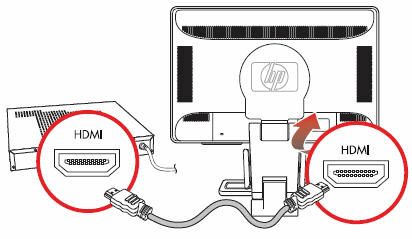
Нет HDMI и DVI-порта? Не беда, специальные кабели-адаптеры помогут вам подключить монитор к цифровой ТВ приставке. Вот несколько распространенных комбинаций для адаптеров:
- VGA монитор к HDMI-VGA телеприставке
- HDMI-VGA монитор к DVI телеприставке
- HDMI монитор к VGA телеприставке
Важно отметить, что большинство цифровых ТВ приставок, которые используют HDMI соединение, выводят зашифрованный сигнал. Современный монитор должен быть оборудован схемой, чтобы расшифровать этот сигнал, но если у него такого нет, тогда адаптер кабель должен будет обрабатывать расшифровку. Соответственно, вам необходимо проконсультироваться с продавцом, чтобы кабель имел такую возможность.
Выбрать совместимый монитор
Для того, чтобы отобразить содержимое из цифровой ТВ приставки, монитор должен быть совместим с протоколами HDCP. High Definition Content Protection (HDCP) является одной из форм Технических средств защиты авторских прав (DRM), используемых ТВ провайдерами, чтобы предотвратить пиратство контента.
Кроме того, монитор должен иметь высокое разрешение, чтобы соответствовать сигналу, выводимому ТВ приставкой. Большинство современных цифровых ТВ приставок предоставляют контент в формате 720p, 1080p, 1080i или 4K Ultra HD. Вам также необходимо проверить, что подключаемые кабели способы передавать соответствующий сигнал.
Подключить монитор к цифровой ТВ приставке
Для начала, подключите цифровую ТВ приставку к кабелю, несущего сигнала ТВ-провайдера. Это может быть кабельный или спутниковый провайдер. Затем подключите HDMI или DVI кабель от цифровой ТВ приставки к монитору. Убедитесь, что все компоненты адаптера плотно закреплены.
И, наконец, подключите ТВ приставку и монитор к источнику питания (розетке).
Проверка подключения
Включите цифровую ТВ приставку, а затем монитор. Телеприставка автоматически распознает монитор. Некоторые телевизионные приставки требуют от пользователя дополнительных настроек для завершения подключения.
Если монитор остается пустым, даже после того, как все устройства были включены, или если отображается сигнал ошибки, это указывает на проблемы с устройством или совместимости кабеля. Вам необходимо еще раз проверить, что монитор и цифровая ТВ приставка действительно совместимы.
Если у вас остались вопросы по теме как подключить монитор к цифровой тв приставке, напишите в комментариях ниже.
Источник: ocompah.ru